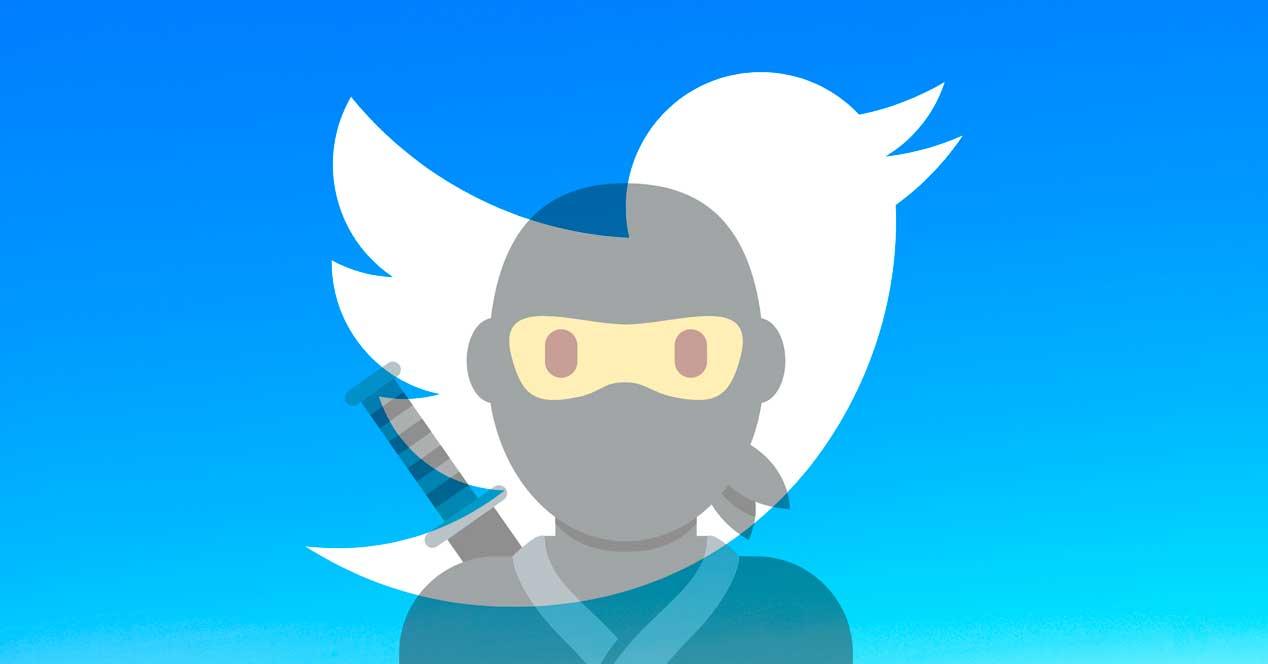Twitter es una de las redes sociales que usamos cada día para escribir todo tipo de contenidos de forma pública, subir fotos, compartir vídeos o para escribir mensajes privados y mantener conversaciones con amigos o conocidos. Pero ¿cómo sabemos quién ha entrado en tu Twitter? Si te preocupa la privacidad o seguridad de la red social, te explicamos cómo podemos comprobarlo desde tu cuenta.
Puede que nos hagamos principalmente dos preguntas sobre quién ha entrado en nuestro Twitter. O dos formas de acceso. ¿Quién entra a tu Twitter a leerte o a ver tu contenido? O también, ¿quién entra a tu Twitter o accede a tu cuenta con intención de hackearla? ¿Alguien ha robado tus datos o tu contraseña? En cualquier caso, te explicamos cómo podemos averiguarlo y qué podemos hacer para evitarlo.
Quién ve tu perfil
Ni Twitter ni ninguna otra red social tiene opciones para saber quién entra a leernos, quién ve tu perfil en la red social ni en la aplicación ni en ningún otro cliente disponible. No podemos saberlo aunque muchas aplicaciones o webs van a prometernos esto pero son, en su mayoría, estafas que quieren acceder a nuestra cuenta o nuestros datos y que no nos darán el resultado esperado.
La única forma de controlar quién ve tu perfil en Twitter es ponerlo como privado para que nadie pueda seguirte sin dar tu permiso para ello. Pero lo único que conseguiremos es decidir quién puede leerte y quién no pero no podemos saber quién ha entrado en nuestra cuenta a leer nuestros tweets en un momento concreto, por ejemplo, ni quién nos lee o no nos lee. No hay ninguna forma de conseguirlo.
Quién ha accedido a tu cuenta
Los pasos son sencillos y accedemos desde ajustes:
- Abrimos la configuración de Twitter
- Vamos a los tres puntos de “más opciones” en la web
- Se abrirá un menú desplegable
- Elegimos “Configuración y privacidad”
- Una vez dentro de los ajustes, busca “Seguridad y acceso a la cuenta”
- Aparecerán tres opciones
- Seguridad
- Aplicaciones y sesiones
- Cuentas conectadas
- Elige el último apartado “Cuentas conectadas”
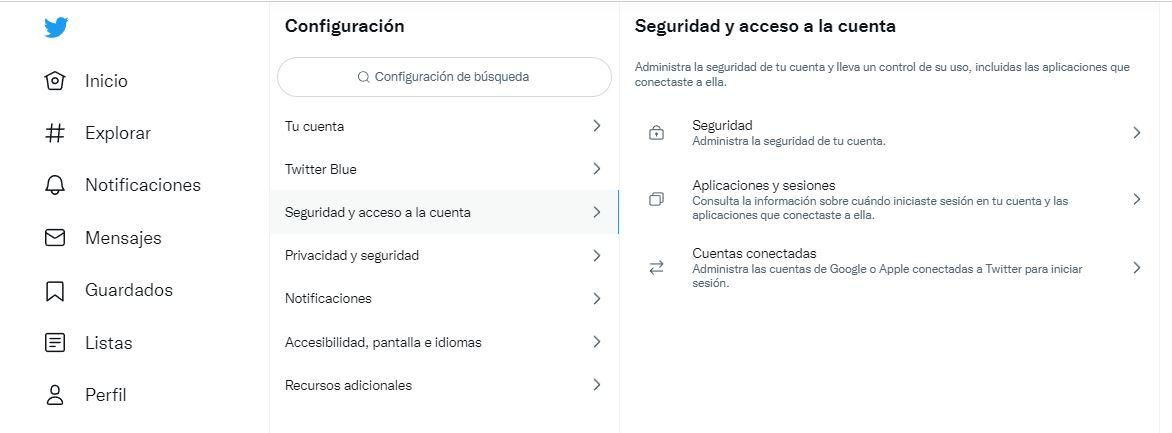
Aquí tendremos cuatro apartados que vamos a explicar en los siguientes párrafos: Aplicaciones conectadas, sesiones, historial de acceso a la cuenta y dispositivos y aplicaciones que iniciaron sesión. Estas cuatro secciones o apartados nos permiten saber quién ha entrado en tu cuenta de Twitter o si alguien ha intentado robarte.
Aplicaciones conectadas
En el primer apartado de la sección de seguridad vamos a ver las aplicaciones conectadas o aplicaciones de terceros a las que has otorgado acceso a tu cuenta de Twitter. Es imprescindible que revises esta sección de forma periódica para asegurarnos que no hay nadie que pueda tweetear desde nuestra cuenta en nuestro nombre o que no hemos dado permiso a aplicaciones sin querer. Cuando lo damos, aparecerán aquí en una lista y podemos revocar el acceso cuando quieras.
Podemos ir mirando una a una y revocando el acceso hasta que ninguna aplicación tenga acceso a tus datos personales.
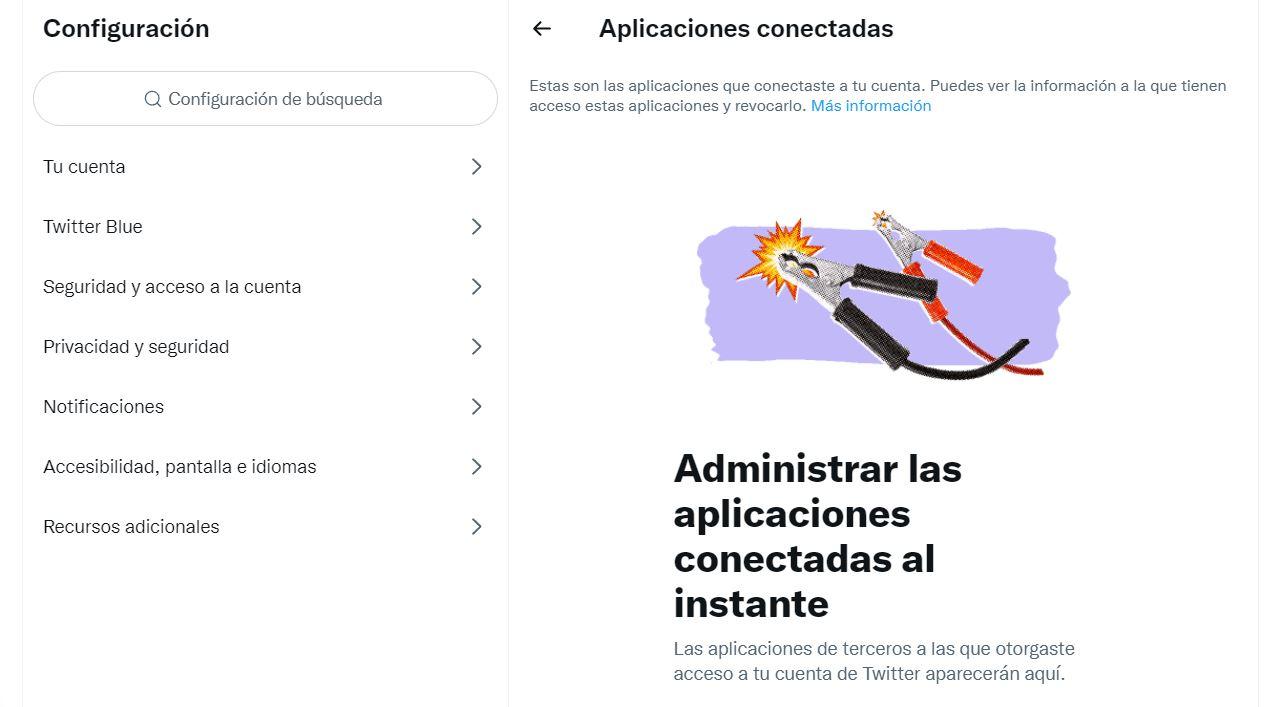
Sesiones activas en Twitter
Lo segundo que podemos mirar en Twitter es las sesiones activas que tenemos. Es decir, en qué ordenadores o dispositivos está abierta la aplicación o está iniciada la sesión en nuestra cuenta. Por ejemplo, si has usado el ordenador de un amigo o una amiga o si has usado el ordenador de la biblioteca o del a universidad. Así podremos asegurarnos que no nos hemos dejado nada abierto pero también podremos saber quién ha entrado en nuestra cuenta de Twitter o si hay alguien que está tratando de leer nuestros mensajes o acceder con nuestros datos para publicar en ella.
En la parte superior podremos ver la sesión activa actual desde la que estás haciendo la consulta. “Tienes una sesión abierta de esta cuenta de Twitter en este dispositivo y la estás usando actualmente”. Verás el tipo de dispositivo que es (ordenador, móvil, sistema operativo…) y la ubicación del mismo. Pincha sobre él y podrás ver más detalles como desde dónde se está accediendo. En el caso del ejemplo que ves en la imagen a continuación, desde el navegador Chrome.
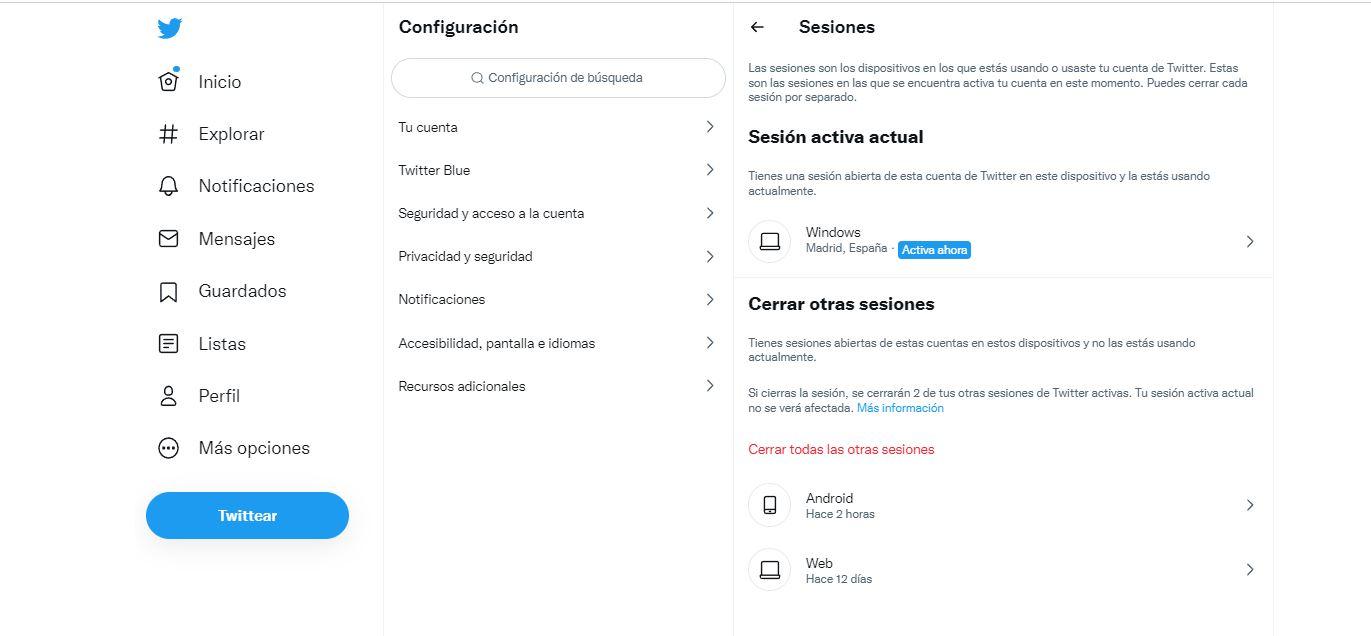
En la parte inferior de “sesiones” podremos ver otras sesiones abiertas que se han usado recientemente aunque en este momento no se están utilizando. Verás las diferentes sesiones en todo tipo de dispositivos. Por ejemplo, como vemos, en “Android” o en “Web” y los días o las horas que hace de su último uso.
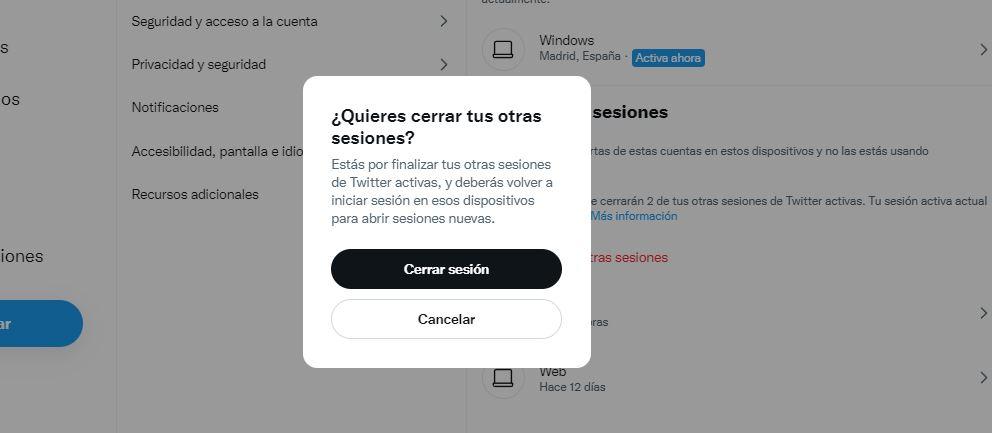
Si quieres cerrarlas todas para evitar hackeos o evitar intrusos en tu cuenta, simplemente ve al apartado “cerrar otras sesiones” y pulsa sobre las letras rojas que indican “cerrar todas las otras sesiones”. Aparecerá una ventana emergente para que confirmemos si queremos cerrarlas o queremos cancelar el proceso.
Historial de acceso a la cuenta
Si queremos saber quién ha entrado y cuándo ha entrado, podemos acceder al historial de acceso a la cuenta. De todas las herramientas que nos da la red social o aplicación, esta sección es la que mejor va a darnos detalle sobre si alguien ha entrado en nuestra cuenta o no. Veremos la fecha, la hora, el tipo de dispositivo (Android, iOS…) y veremos la dirección IP desde la que se ha accedido a la cuenta.
Con esto podremos asegurarnos si hemos sido nosotros o no, podremos saber quién ha entrado en nuestra cuenta de Twitter y desde qué dispositivo, a qué hora. La hora será una información definitiva para saber si hemos sido nosotros o no ya que podremos saber con seguridad si en ese momento estábamos accediendo a la red social del pajarito. Si no, podemos recurrir a datos como la dirección IP o la geolocalización aproximada de la misma, que nos dirá quién ha podido ser.
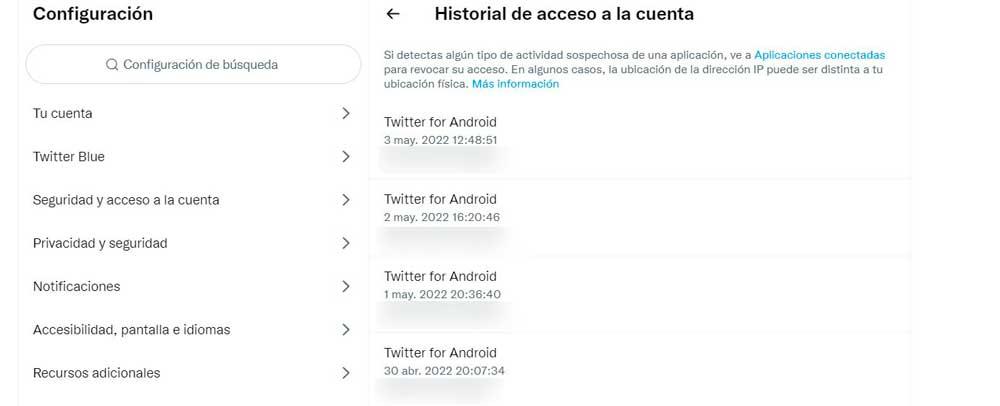
Dispositivos y aplicaciones que han iniciado sesión
Por último, podemos ver los dispositivos que han iniciado sesión pero podemos configurar esta opción para que aparezcan o no. Los pasos son los mismos que los anteriores y simplemente debemos ir a la configuración y seguridad para acceder a este apartado que nos dará los detalles sobre los aparatos usados para abrir Twitter.
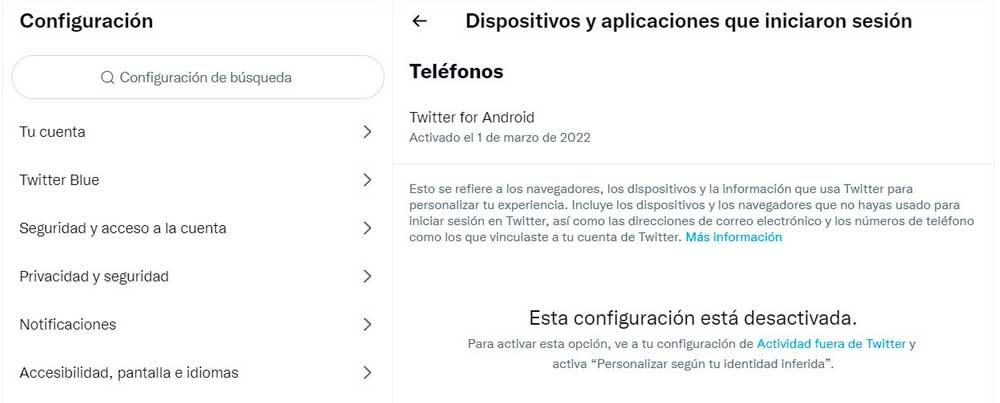
Como explican desde los propios ajustes, “Esto se refiere a los navegadores, los dispositivos y la información que usa Twitter para personalizar tu experiencia. Incluye los dispositivos y los navegadores que no hayas usado para iniciar sesión en Twitter, así como las direcciones de correo electrónico y los números de teléfono como los que vinculaste a tu cuenta de Twitter”